现如今微信已经成为人们日常生活中必不可少的沟通工具之一,很多人可能面临一个难题——如何在vivo手机上实现多开微信的功能呢?幸运的是vivo手机为我们提供了双开微信的便捷步骤。通过简单的设置和操作,我们可以轻松地同时登录多个微信账号,方便快捷地管理个人和工作生活。接下来让我们一起探索vivo手机如何多开微信的步骤吧!
vivo手机双开微信步骤
具体方法:
1.打开【vivo主菜单】,找到【设置】选项进入到设置界面。
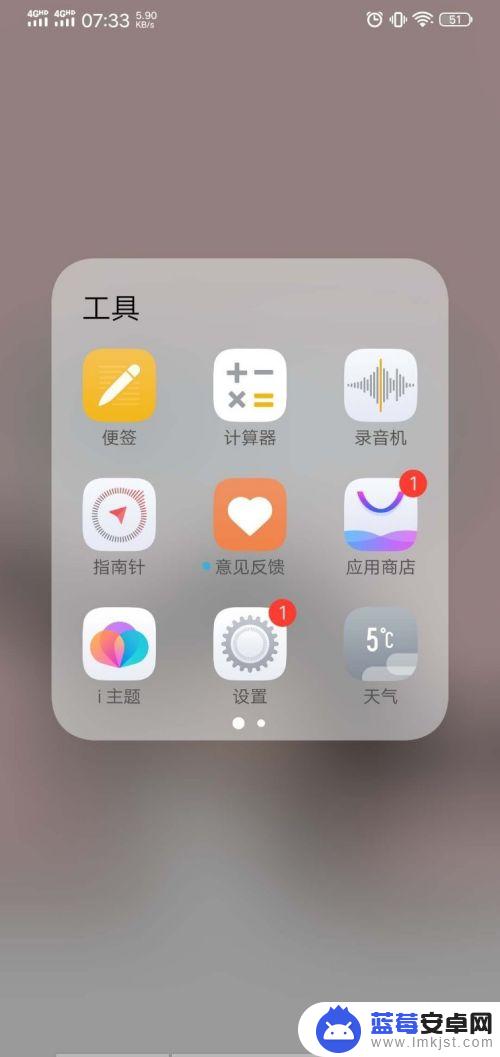
2.往下滑动找到【应用分身】选项,根据提示进行设置。
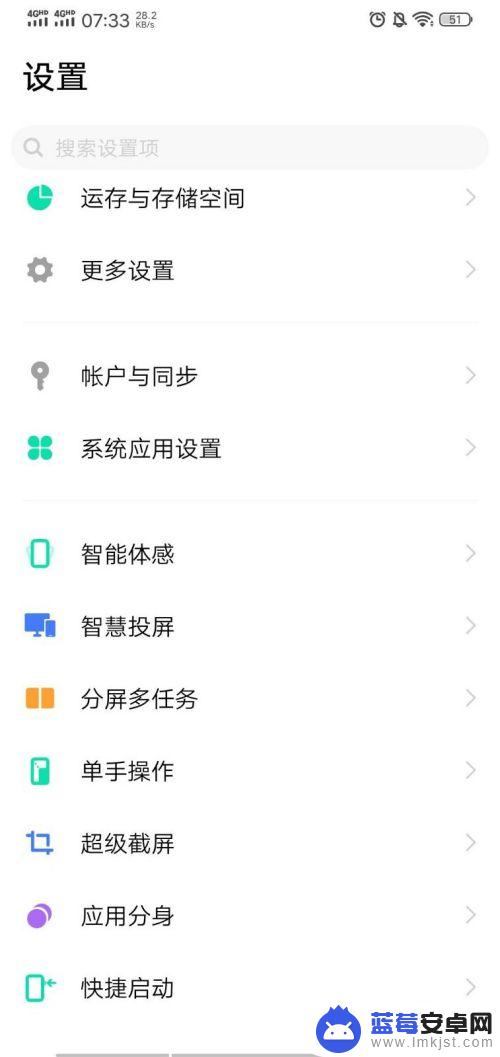
3.在弹出的对话框里面点击【微信】,就可以开启【微信分身】。
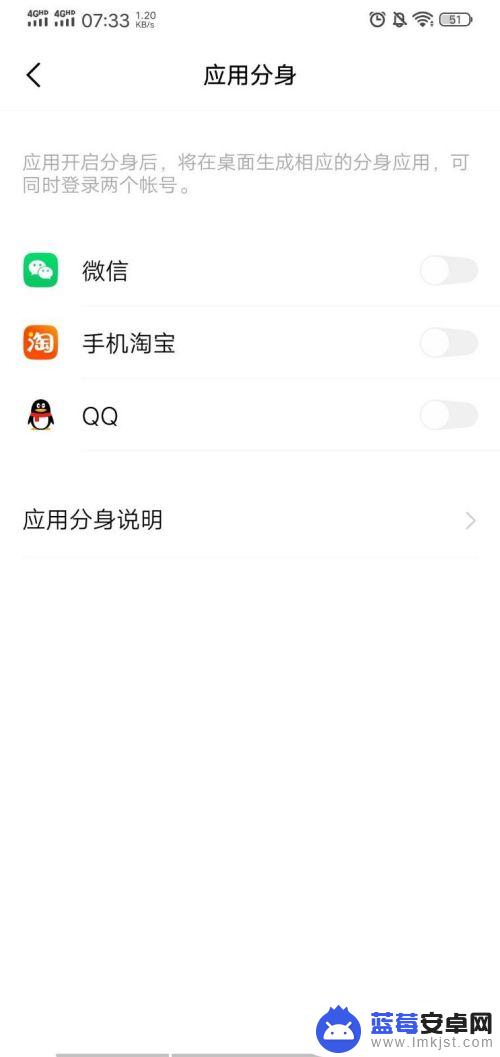
4.接下来返回到主界面,点击打开【微信分身客户端】。

5.然后点击右下方的【登录】,输入自己的手机号码登录。
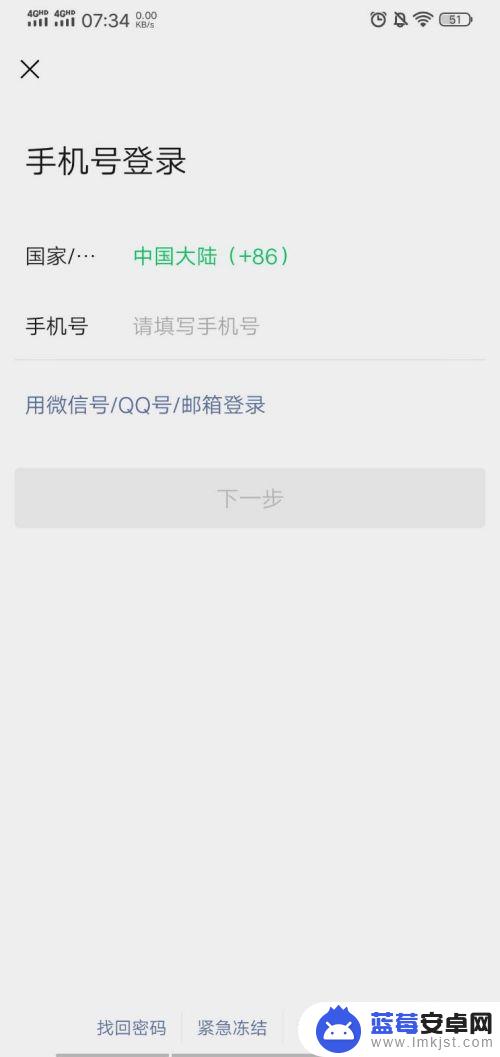
6.不需要的分身可以按住点击【删除】,取消分身客户端。
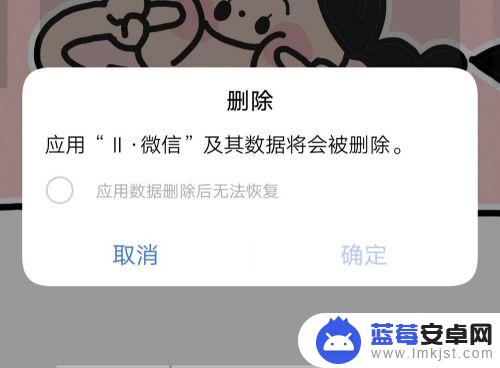
以上就是vivo手机如何同时使用多个微信账号的全部内容,如果遇到这种情况,你可以按照以上步骤解决问题,非常简单和快速。












